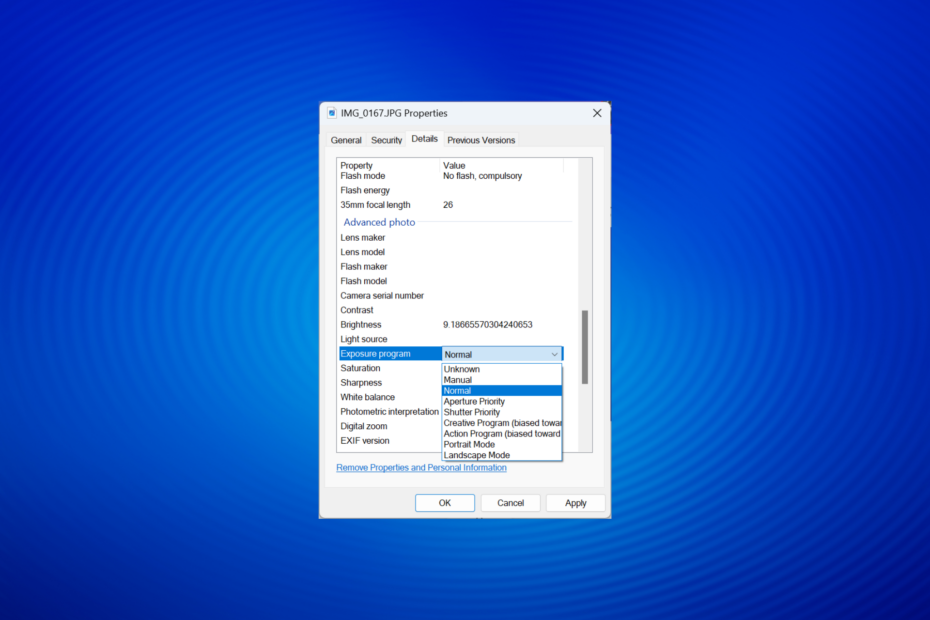組み込み機能を利用する
- Windows で EXIF データを編集するには、次の場所に進みます。 詳細 画像のタブ プロパティ、 そして必要な調整を行います。
- サードパーティのツールを使用して高度な変更を加えることができます。
- 読み続けて段階的なプロセスを確認してください。

EXIF (交換可能な画像ファイル形式) データは、画像のさまざまな詳細を識別するのに役立つ重要な情報です。 写真のモード、絞り、シャッタースピード、焦点距離、場所、著作権などです。 その他。 また、Windows では EXIF データを簡単に編集できます。
一部の情報は編集できない場合がありますが、それを見つけるのは簡単であることに注意してください。 ただし、メタデータを識別して編集できることは、プライバシーの観点から非常に重要です。 現在地の座標などの個人を特定できる情報を写真から削除するのに役立ちます。
EXIFデータは正確ですか?
ユーザーが EXIF メタデータの特定の部分を簡単に編集または削除できることを考えると、必ずしも正確であるとは限りません。 場所が間違っている可能性があり、著作権情報が変更され、作成日が変更されている可能性があります。 また、情報の登録時に端末側でエラーが発生する場合があります。
どのようにテスト、レビュー、評価するのでしょうか?
私たちは過去 6 か月間、コンテンツの制作方法に関する新しいレビュー システムの構築に取り組んできました。 その後、これを使用して、作成したガイドに関する実際の実践的な専門知識を提供するために、ほとんどの記事を書き直しました。
詳細については、こちらをご覧ください WindowsReport でのテスト、レビュー、評価の方法.
1. ファイルエクスプローラー経由
- プレス ウィンドウズ + E 開く ファイルエクスプローラー、Windows で EXIF メタデータを変更する画像を見つけ、それを右クリックして選択します プロパティ.
- に移動します。 詳細 タブ。

- ここにリストされているさまざまな値をクリックすると、編集可能なテキスト フィールドまたはドロップダウン メニューが開き、値を変更できます。

- 編集が完了したら、 適用する そして わかりました をクリックして変更を保存します。
Windows ファイル エクスプローラーでは、限られたセットの EXIF データのみを編集できることに注意してください。 これには、カメラ メーカー、カメラ モデル、測光モード、フラッシュ モード、露出プログラム、ホワイト バランス、EXIF バージョンなどが含まれます。
ただし、ファイル エクスプローラーでは、GPS データ (緯度、経度、高度) を編集することはできません。
2. サードパーティ製ソフトウェアを使用する
いくつかあります 効果的な写真ビューア Windows の場合、ほとんどの場合、ユーザーは EXIF データを編集または変更できます。
機能を提供し、変更中に画像が破損しない信頼性の高いオプションを選択してください。
- Windows 11でAlt-Tabを無効にする簡単な方法
- PUA: Win32/Packunwan: それとは何か、そしてその脅威を除去する方法
- Windows 11 ユーザーは、Windows 共有を通じて Teams でファイルを簡単に共有できるようになりました
- Windows 11 ペイントで DALL-E 3 を利用した Cocreator 機能を利用可能
- Windows 11 のキーボードの遅延: 遅延を修正する方法
Windows フォトから EXIF データを削除するにはどうすればよいですか?
サードパーティのツールを使用して EXIF データを削除することもできますが、Windows にはシームレスな組み込み機能が用意されているため、それを使用することをお勧めします。
- EXIF メタデータを削除する画像を右クリックし、[ プロパティ.
- に行きます 詳細 タブをクリックし、 プロパティと個人情報を削除する 一番下にあります。

- すべてのメタデータを削除したい場合は、 可能なプロパティをすべて削除してコピーを作成しますをクリックして、 わかりました.

- EXIF データの特定の部分を削除したい場合は、 このファイルから次のプロパティを削除しますをクリックし、削除するすべての情報のチェックボックスをオンにして、 わかりました.

EXIF データを削除または削除するときは、セキュリティやプライバシーを侵害する可能性のある情報をすべて選択する必要があります。
また、Instagram、Facebook、Twitter などのほとんどのオンライン写真共有プラットフォームでは、画像がアップロードされるとこの情報が自動的に削除されます。 しかし、他の人にとっては、これは手動で行う必要があり、非常に重要です。
Windows で EXIF データを編集および削除する方法がわかったので、次はその方法を確認してください。 写真に日付/時刻スタンプを追加する.
さらに、注釈を付けたりカスタマイズしたりするには、次のことができます。 画像にシームレスに描画する 品質に影響を与えることなく。
ご質問がある場合、または画像のメタデータの編集方法を共有したい場合は、下にコメントを入力してください。